Semua versi terbaru dari Mac OS X dikirimkan dengan beberapa gerakan multi-sentuh yang bagus. Pengguna yang menggunakan MacBook atau iMac dengan Magic Trackpad dapat menggunakan gerakan multi-sentuh ini di trackpad untuk melakukan tugas umum dengan cepat yang memerlukan pintasan keyboard atau menavigasi melalui berbagai menu dan jendela dengan cepat.
Sementara semua versi terbaru, termasuk Mavericks dan Yosemite, menawarkan lebih dari selusin gerakan multi-sentuh, tidak semua pengguna menganggap semua gerakan yang tersedia berguna. Beberapa mungkin menyukai gerakan geser ke kiri yang kami gunakan untuk melihat pusat notifikasi, sementara yang lain mungkin tidak menganggap gerakan yang sama berguna.

Jika karena alasan tertentu, Anda ingin mengaktifkan atau menonaktifkan satu atau beberapa gerakan yang ditawarkan di Mac, Anda dapat melakukannya dengan membuka pengaturan Trackpad. Ikuti instruksi di bawah ini untuk mengaktifkan atau menonaktifkan berbagai gerakan trackpad di Mac OS X.
Perhatikan bahwa Anda hanya dapat menonaktifkan atau mengaktifkan gerakan berikut:
# Gesek antar halaman
# Gesek di antara aplikasi layar penuh
# Pusat notifikasi
# Kontrol Misi
# Paparan Aplikasi
# Landasan peluncuran
# Tampilkan Desktop
# Arah gulir
# Perbesar atau perkecil
# Zoom cerdas
# Putar
# Ketuk untuk mengklik
# Klik sekunder
# Cari (ketuk dengan tiga jari)
# Seret tiga jari
Untuk mengaktifkan atau menonaktifkan gerakan trackpad
Langkah 1: Buka Preferensi Sistem. Dialog System Preferences dapat dibuka dengan mengklik ikon System Preferences di dok atau mengklik ikonnya di LaunchPad. Atau, Anda juga dapat mengetik System Preferences dalam pencarian Spotlight.
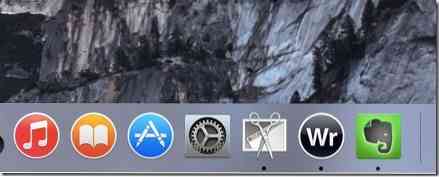
Langkah 2: Di kotak dialog System Preferences, klik ikon berlabel Trackpad untuk membuka pengaturan Trackpad.
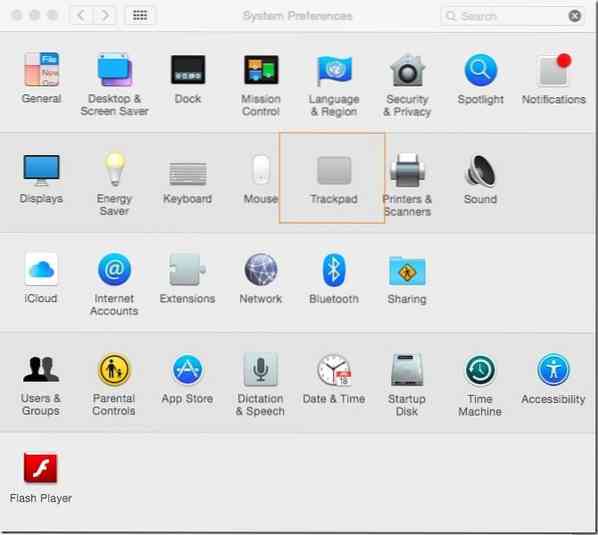
Langkah 3: Di sini, di bawah tab Point & Click, Scroll & Zoom, dan More Gestures, semua gerakan berada.
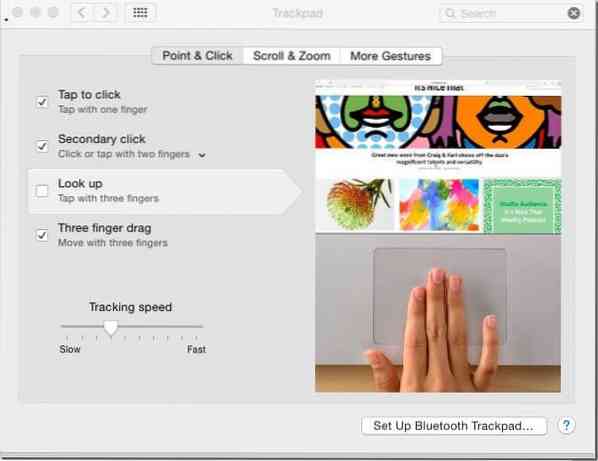
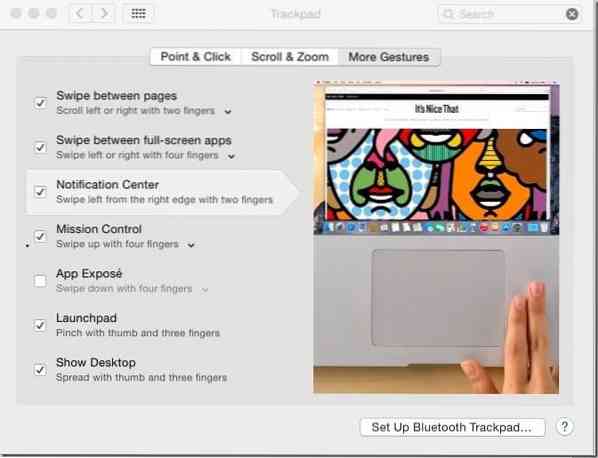
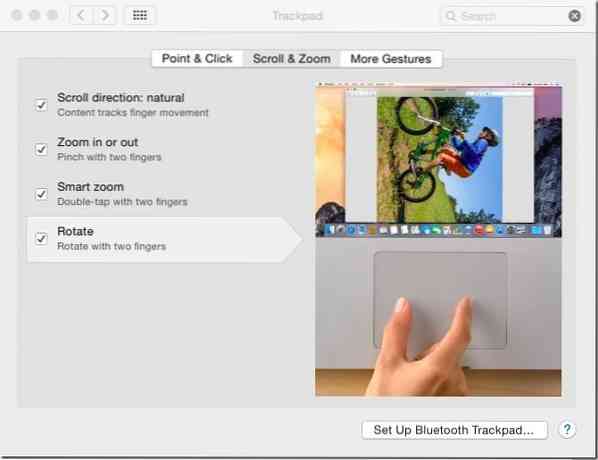
Centang kotak di sebelah gerakan untuk mengaktifkannya dan hapus centang pada kotak yang sama untuk mematikan gerakan.
Dan jika Anda mencari cara untuk menonaktifkan gerakan trackpad di Windows, lihat cara menonaktifkan panduan gerakan trackpad Windows 8 kami.
 Phenquestions
Phenquestions


